
Inhaltsverzeichnis:
- Autor John Day [email protected].
- Public 2024-01-30 07:19.
- Zuletzt bearbeitet 2025-01-23 12:52.




Dies ist ein wirklich tolles und einfaches Projekt. Es verwendet einen Farbsensor, um die Farbe des Hintergrunds zu erkennen und auf dem RGB-LED-Streifen anzuzeigen.
Ich habe einen Ebot-Mikrocontroller verwendet, aber Sie können auch jeden anderen Mikrocontroller wie Arduino Uno verwenden.
Schritt 1: Materialien zusammenbauen

Elektronische Bauteile:-
1 x Ebot Mikrocontroller (Sie können auch Arduino oder einen anderen Mikrocontroller verwenden)
1 x Farbsensor
1 x RGB-LED-Streifen
6 x Überbrückungsdrähte
Zum Testen könnten Sie verschiedene farbige Blätter bekommen.
Schritt 2: Einrichtung

Die Einrichtung ist wirklich einfach
1. Nehmen Sie die RGB-LED und löten Sie drei Überbrückungsdrähte auf GND, Do und +5V und verbinden Sie sie mit dem GND-Pin, dem 0-Pin des Ausgangs bzw. dem 5V-Pin des Mikrocontrollers.
2. Als nächstes mit dem Farbsensor verbinden Sie die
GND GND-Pin am Mikrocontroller
Spannungs-Pin Spannungs-Pin am Mikrocontroller
s A0-Pin am Mikrocontroller
Schritt 3: Montage
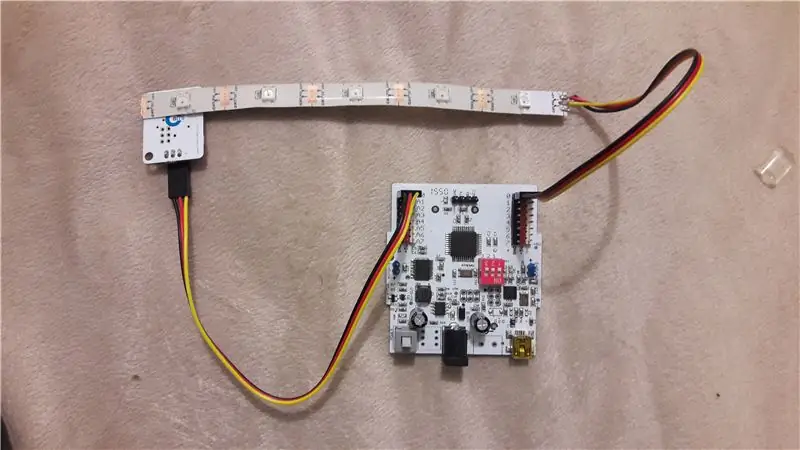

Nachdem Sie mit der Einrichtung fertig sind, befestigen Sie den Farbsensor mit der Vorderseite nach unten am Streifen.
Schritt 4: Code

{ //Initialisierungen ebot_setup();
// Pin-Modi
strip0.begin();
strip0.show();
pinMode (0, AUSGANG); // RGB-LED
PinMode (A0, EINGANG); // Farbsensor
}
Leere Schleife ()
{ if(Farbe(A0)>=182 && Farbe(A0)<= 279) { colorWipe(&strip0, 0, 45, 97, 25);
aufrechtzuerhalten. Sonst if (Farbe (A0)>=79 && Farbe (A0)<= 149) { colorWipe (&strip0, 0, 105, 14, 25);
aufrechtzuerhalten. Sonst if (Farbe (A0)> = 21 && Farbe (A0) <= 43) { colorWipe (&strip0, 255, 221, 0, 25);
aufrechtzuerhalten. Sonst if (Farbe (A0)> = 340 && Farbe (A0) <= 352) { colorWipe (&strip0, 191, 3, 0, 25);
aufrechtzuerhalten. Sonst { colorWipe (&strip0, 0, 0, 0, 25); }
}
Sie könnten immer mehr if-Anweisungen hinzufügen, damit der Sensor mehr Farben erkennt.
Schritt 5: Video


Schließlich können Sie, wie im Video gezeigt, verschiedene Farbpapiere hinzufügen, um zu testen, wie es funktioniert.
Empfohlen:
Heimwerken -- Einen Spinnenroboter herstellen, der mit einem Smartphone mit Arduino Uno gesteuert werden kann – wikiHow

Heimwerken || Wie man einen Spider-Roboter herstellt, der mit einem Smartphone mit Arduino Uno gesteuert werden kann: Während man einen Spider-Roboter baut, kann man so viele Dinge über Robotik lernen. Wie die Herstellung von Robotern ist sowohl unterhaltsam als auch herausfordernd. In diesem Video zeigen wir Ihnen, wie Sie einen Spider-Roboter bauen, den wir mit unserem Smartphone (Androi
Bewegungsaktivierte Cosplay Wings mit Circuit Playground Express - Teil 1: 7 Schritte (mit Bildern)

Bewegungsaktivierte Cosplay-Flügel mit Circuit Playground Express - Teil 1: Dies ist Teil 1 eines zweiteiligen Projekts, in dem ich Ihnen meinen Prozess zur Herstellung eines Paars automatisierter Feenflügel zeige. Der erste Teil des Projekts ist der Mechanik der Flügel, und der zweite Teil macht es tragbar und fügt die Flügel hinzu
Schnittstellentastatur mit Arduino. [Einzigartige Methode]: 7 Schritte (mit Bildern)
![Schnittstellentastatur mit Arduino. [Einzigartige Methode]: 7 Schritte (mit Bildern) Schnittstellentastatur mit Arduino. [Einzigartige Methode]: 7 Schritte (mit Bildern)](https://i.howwhatproduce.com/images/008/image-22226-j.webp)
Schnittstellentastatur mit Arduino. [Einzigartige Methode]: Hallo, und willkommen zu meinem ersten instructable! :) In diesem instructables möchte ich eine fantastische Bibliothek für die Schnittstelle der Tastatur mit Arduino teilen - 'Password Library' einschließlich 'Keypad Library'. Diese Bibliothek enthält die besten Funktionen, die wir wi
Einfaches BLE mit sehr geringem Stromverbrauch in Arduino Teil 3 - Nano V2-Ersatz - Rev 3: 7 Schritte (mit Bildern)

Einfaches BLE mit sehr geringem Stromverbrauch in Arduino Teil 3 - Nano V2-Ersatz - Rev 3: Update: 7. April 2019 - Rev 3 von lp_BLE_TempHumidity, fügt Datums- / Zeitdiagramme mit pfodApp V3.0.362+ hinzu und automatische Drosselung beim Senden von DatenUpdate: 24. März 2019 – Rev 2 von lp_BLE_TempHumidity, fügt weitere Plotoptionen hinzu und i2c_ClearBus, fügt GT832E
Adaptive Umgebung (Wohnheimautomatisierung): 5 Schritte

Adaptive Environment (Dorm Automation): Dieses Projekt ist der Beginn meiner Vertiefung in die Automatisierung. Als "Gehirn" wählte ich den Raspberry Pi. dieser Operation, weil der GPIO so viele verschiedene Anwendungen und das integrierte WIFI/Bluetooth hat. Meine Einführung in die Prototyping-Klasse herausgefordert
